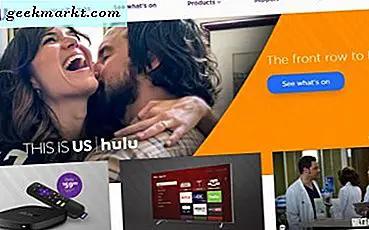jag har en Google Home Mini i mitt sovrum och jag undrade om jag kunde automatisera uppgifter med det. Visst kan jag använda Rutin funktion i Google Home, för en enkel automatisering men för en större bild är IFTTT en bättre lösning.
IFTTT (förkortning av If This Then That) är en webbaserad tjänst som låter dig skapa en villkorlig kedja av uttalanden. Med enkla ord, överväga IFTTT som en budbärare mellan två enheter / tjänster. Du kan till exempel ställa in IFTTT med ditt Google-hem så att när du säger ”Okej Google, slå på TV”; IFTTT kan slå på din Smart TV. Eller så kan du använda knäppa IFTTT-appletter (tidigare kallade IFTTT-recept) som att blinka ett smart ljus varje gång någon gillar din tweet.
Innan vi börjar
För att ansluta din Google Assistant till IFTTT-kontot, gå helt enkelt till IFTTT-webbplatsen och logga in eller skapa ett nytt konto. När du är inne trycker du på kugghjulsikon högst upp till höger och välj Tjänster. Söka efter Assistent och länka den till din Google Assistents konto. Nu kan du installera en applet och köra den precis som alla inbyggda kommandon på ditt Google-hem.
Medan du alltid kan skapa dina egna IFTTT-applets, som att styra Kodi med ditt Google Home, eller låta dina barn veta var du är genom att sända din plats över Google Home. I den här artikeln tar vi en titt på några enkla och färdiga IFTTT-appletar som du kan installera med ett klick. Låt oss kolla in dem.
Bästa IFTTT Google Home-recept
1. Jullista
Jag har brorsöner som har börjat göra en lista med julklappar och påminner mig om varje enskild artikel. Appleten skapar ett nytt kalkylark på din Google Drive och varje gång du ber Google spara ett objekt lägger det till det som en ny rad. Detta blir roligare när barnen själva ber Google att ”Hej Google, skicka listan med artiklar till tomten ”.
Du kan installera denna applet och ändra fraserna som du vill. Det skulle ansluta ditt IFTTT-konto till Drive och du måste tillåta åtkomst genom att ange autentiseringsuppgifterna en gång.
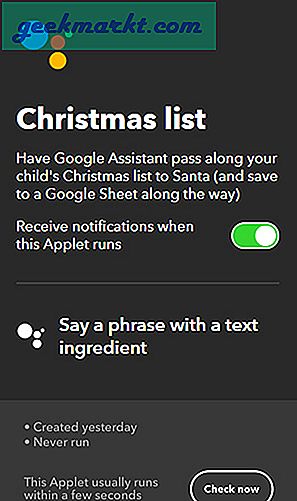
Installera Jullista
2. Tweet detta
Denna applet låter dig tweeta med bara ett röstkommando. Säg bara, ”Okej Google, twittra detta -”Följt av vad du tänker på. Det laddas sedan upp till din Twitter-tidslinje direkt, ja nästan. Om du vill ha en hård debatt på twitter så föreslår jag att du håller fast med tummen och använder denna applet för att lägga upp duschstankar istället.
Det kräver att du ansluter ditt Twitter-konto för att autentisera anslutningen och det ber dig att ange autentiseringsuppgifterna när du installerar appleten.
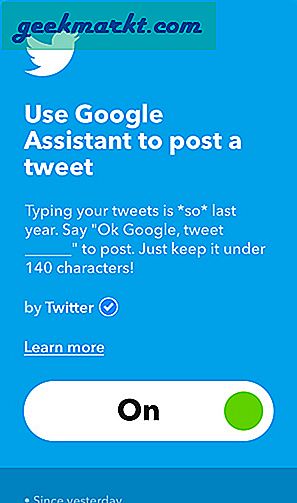
Installera tweet detta
3. Utför order 66
Jag älskar star wars och denna applet är ett roligt sätt att presentera min katt för Darth Vader. Bara säg, Hej Google, utför order 66 och det följs av den ikoniska Darth Vader temalåten på mitt Google Home. Du kan redigera denna applet eller skapa helt nya applets. Jag använder en trumrulle när jag behöver meddela något hemma, det är alltid kul.
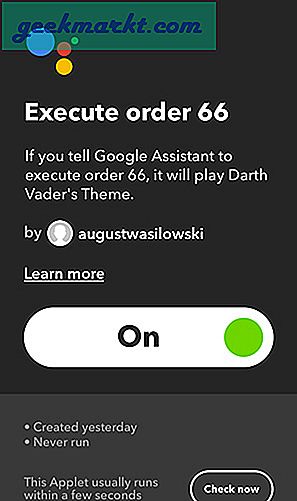
Installera Execute Order 66
4. Skicka Slack by Voice
Om du är en Slack Power-användare som jag, då är den här för dig. Med den här appleten kan jag bara be Google att posta ett slakt meddelande på min vägns vägnar med bara min röst. Om jag till exempel är sen till mötet kan jag säga ”Hej Google, säg till Slack att jag kommer sent för det månatliga mötet. Tyvärr kan det inte skicka ett direktmeddelande.
Läsa:3 sätt att schemalägga slaka meddelanden som en chef
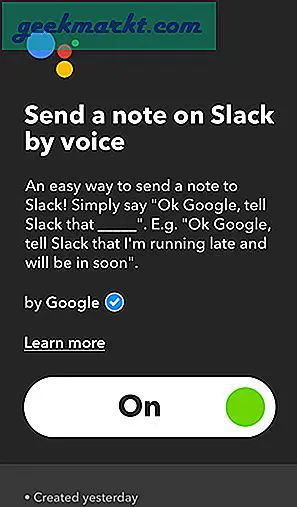
Installera skicka slack med rösten
5. Lägg till Google-kontakter
Om du inte gillar att lägga till kontakter på din telefon kan du prova den här IFTTT-appleten. Installera bara denna applet och fråga tillfälligt google “Hej Google, spara John i mina kontakter. Nummeret är 432555 2398 ′. Detta sparar namn och nummer i dina Google-kontakter.
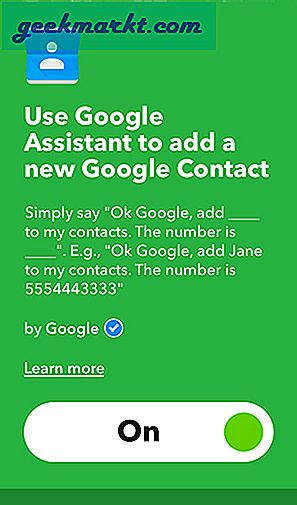
Installera Lägg till i Google Kontakter
6. Slå på tv
Om du har en harmoni-enhet kan du använda den för att slå på din TV med ett röstkommando. Till exempel, 'Hej Google, slå på sovrummet TV'. Du måste bara logga in och ansluta ditt Logitech-konto till appleten och köra det genom att be Google hem att slå på TV: n. Den kan också användas för att stänga av den, du måste installera en annan applet för den.
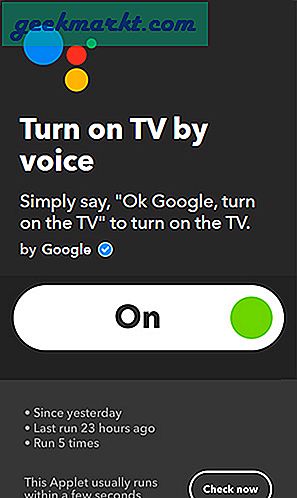
Installera Slå på TV: n och stäng av TV: n
7. OK Google, BedTime
Denna applet fungerar med Philips Hue-lampor och du kan göra massor av åtgärder med IFTTT. Till exempel, 'Okej Google, sätt på sovrumslamporna ” för att stänga av Hue-lamporna ellerHej Google, god morgon”För att sätta på den igen.
För att ställa in det måste du ansluta till ett Philips-konto när du installerar, och när du är klar kan du bara fråga Google 'OK Google, Bed Time' och det skulle köra appleten och stänga av lamporna. Det finns många andra appar tillgängliga på IFTTT-galleriet, du kan besöka webbplatsen för att kolla in dem.

Installera läggdags
8. Google Home Music
Den här är en enkel applet för personer som använder Google Play Musik. Efter att ha installerat denna applet måste jag bara säga ” OK Google, musik”Och det öppnar standardmusikspelaren från min telefon och börjar spela låten och den kan också kasta ljudet till den smarta högtalaren och njuta av den högre musiken på mitt hem.
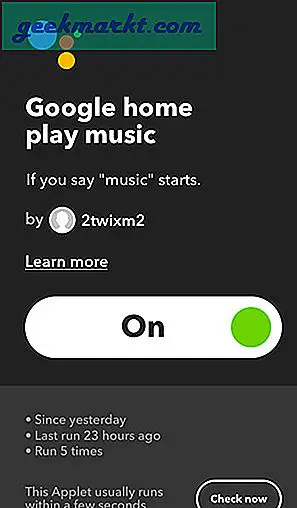
Installera Google Home Music
9. Lägg till ett evenemang i Google Kalender
Att lägga till händelser i din Google Kalender blev bara enklare. Installera denna applet och anslut ditt Google-konto till det, du kan sedan be Google 'Hej Google, skapa ett evenemang ' följt av titeln på evenemanget, skulle det automatiskt skapa en händelse efter att datum och tid först bekräftats.
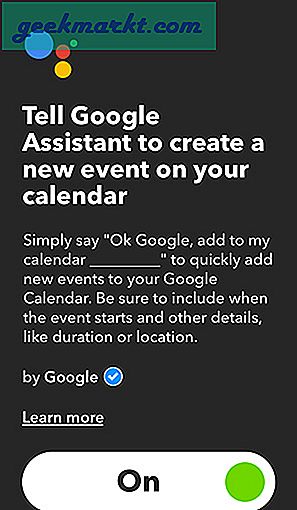
Installera Lägg till händelse i Google Kalender-appleten här
10. Få vägbeskrivningar
Be Google om vägbeskrivning till en plats, till exempel ”Hej Google, skicka riktning till stadshuset till min telefon”Och det öppnar Maps på din telefon med riktningen från din nuvarande plats. Även om det på grund av iOS-begränsningar fungerar det bara på Android-telefoner.
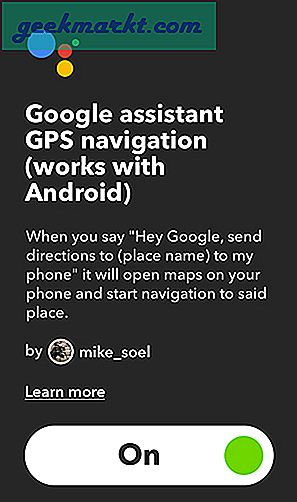
Installera Få vägbeskrivningar
11. Studieläge
Studieläge aktiverar tyst läge på din telefon så att du kan fokusera på viktigare saker. För att aktivera studieläget, installera appleten och fråga Google Home ' Ok Google, studieläge, Det blir din telefon tyst. Jag kan lägga till ytterligare fraser ”Aktivera stör inte-läge” och ”lägg bort telefonen” för att få det att se mer naturligt ut.
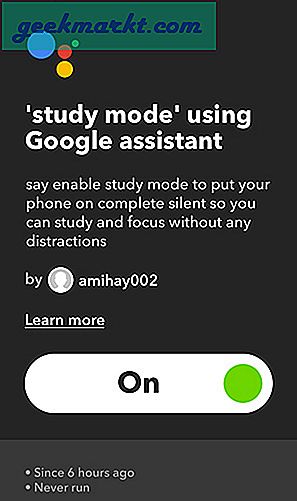
Installera Studieläge
12. Skapa en påminnelse på iPhone
Denna applet låter dig ställa in påminnelser på din iPhone med Google Home. För att komma igång måste du installera IFTTT-appen på din iPhone. Efter att ha installerat appen på din iPhone och loggat in skulle den be om åtkomst till Påminnelser-appen, se till att du tillhandahåller det. Efter att ha installerat appleten och beviljat behörigheterna be Google ” OK Google, ställ in en påminnelse om att köpa matvaror ”, det skulle ställa in en påminnelse och be om larmdatum.
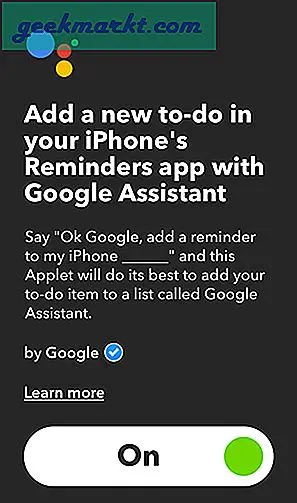
Installera påminnelse applet.
13. Skapa en röstnot på Evernote
Du kan använda denna applet för att lägga till anteckningar till Evernote med ett röstkommando. Denna applet kräver åtkomst till ditt Evernote-konto för att fungera och efter att ha gett det åtkomst kan jag använda mitt Google-hem och gå in i alla duschtankar utan att nå ut till min telefon. Till exempel, Hej Google, skapa en anteckning om insamlingsmöte nästa måndag.
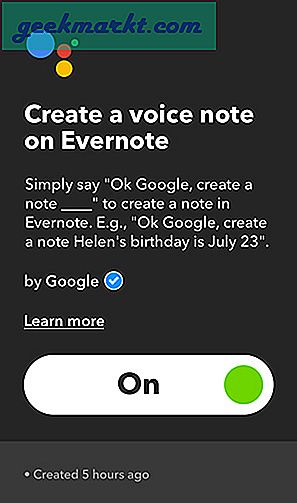
Installera röstmeddelande på Evernote
14. Anteckna Googles kalkylark
Detta är den modifierade versionen av jullistan som vi listade ovan. Du kan använda befintligt API och tjänster på kreativa sätt och skapa dina egna IFTTT-recept. Denna applet ansluter till exempel till dina Google Sheets och lägger till en ny rad varje gång du anropar appleten via Google Home. Du kan använda denna applet på ett antal sätt, till exempelHej Google, lägg till en handduk i min inköpslista.
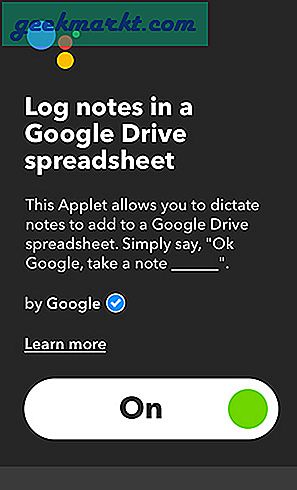
Installera Anteckningar om Google Sheets
15. Blockera nästa timme i Google Kalender
Denna applet är för personer som använder Google Kalender för att göra möten. Ibland kan din kalender vara full och du behöver bara en timme eller två bara för dig själv. När du väl har ställt in den måste du bara säga, ”Hej Google, blockera nästa timme'. Detta kommer att fylla nästa timme med en post upptagen och inga andra händelser skulle tilldelas den timmen.
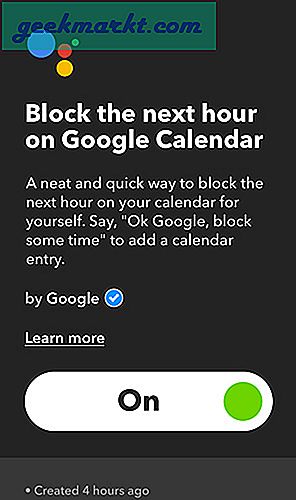
Installera Blockera nästa timme
IFTTT-miniprogram för Google Home
IFTTT är kraftfullt i sig och det bästa med det är det enkla användargränssnittet. Den har bara två delar, därför kan vem som helst skapa sina anpassade applets. Jag använder en trumrulle-applet med mitt Google Home och det tog mig två minuter att skapa. Dessa applikationer är en del av automatiseringen och du kan hitta kreativa lösningar på problemen. Berätta vilka applets som är dina favoriter eller om du har skapat en dela den med oss.
Läsa: Bästa IFTTT-alternativen du behöver prova